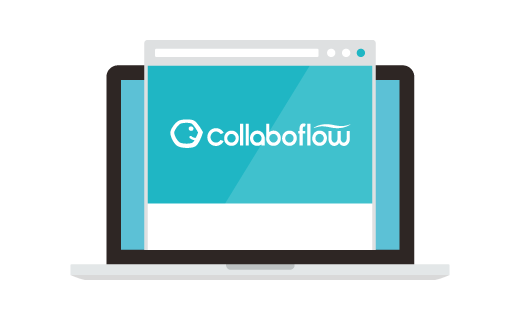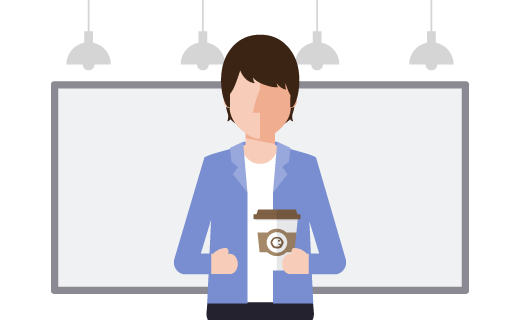こんな方法があった!見積番号を管理しやすくアレンジする方法
こんにちは、ピーチです。
休日、予定がなければ家でネットショッピングをめっちゃします。
某ハンドメイドマーケットにて秒で一目惚れしたTシャツがありました。
一目惚れTシャツが、コチラ↓

こういうネタっぽい内容が割と好きな家族です。
しかもちゃんと使ってくれています。
ゆるい冒頭ですが、管理はしっかりしたいですよね!
見積番号の管理が難しい
見積書を作成するときは見積番号が欠かせませんよね。
番号が統一されてなくて探しずらぃ…!

でも、1つの案件に対して何通りもの見積書を作成していくと、どの見積がどんな関連で作られたものなのか、パッと見ではわからなくなってしまいがち。
見積書のような書類では、番号は体系化されていた方が管理しやすいですし
楽なのではないかと!
今回はそんな「番号の体系化」をコラボフローで効果的に行うテクニックについてご紹介したいと思います。
どうアレンジしましょうか
やりたいことは、案件ごとに新しく見積番号を発行するけど、同じ案件で何度も見積を発行する場合は「枝番」の部分だけを増やす、そんなイメージの番号管理です。
まずはフォーム作成から見積番号に使用するパーツを作成します。
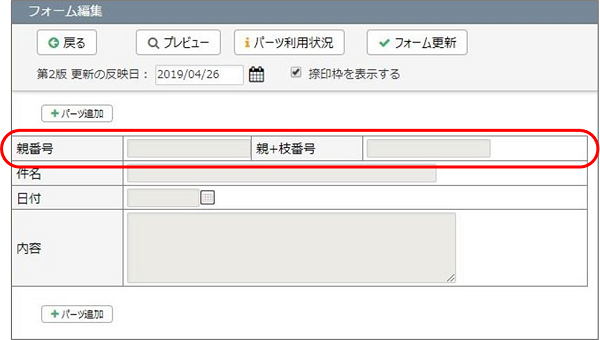
この時、ちょっと細工して見積番号を単パーツにせず、「親番号」と「親番号+枝番号」の2種類作成しておきましょう。ここがポイント。
経路は分岐をうまく使って
次に、経路の設定を行います。
経路の作成では、 下の画像のように 条件分岐をうまく利用する事で、状況によって採番処理の動作を変えることができます。
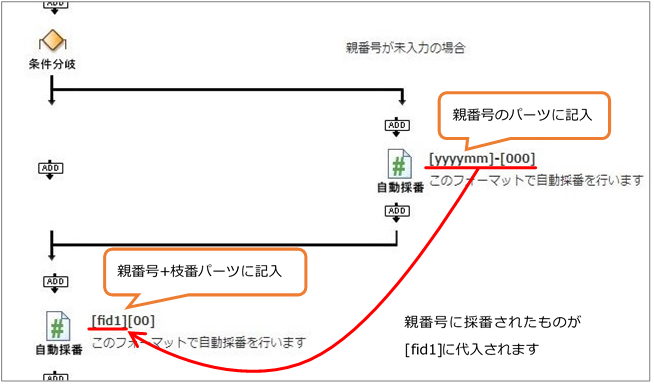
こうしておくと、新規に見積を作った場合(見積番号が未入力の場合)は、新しく親番号が生成されます。
そして、既にある申請書をコピーして利用した(再利用)場合(親番号がある場合)は、親番号はそのまま使って、枝番だけが採番されます。
これで、申請してみよう!
確認のために申請して、決裁された書類を見てみると
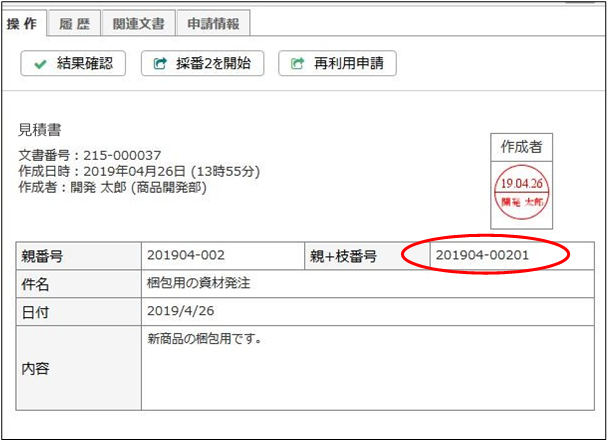
採番されていますね!
で、ここから再利用申請を行ってみると
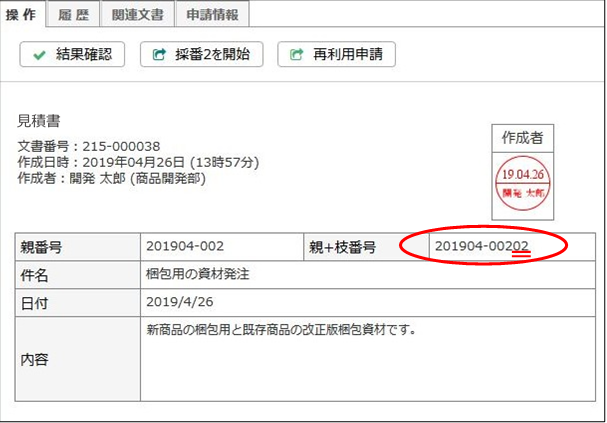
枝番が変わっています!
かなり分かりやすくなりましたよね!
出力がおかしくならない?
フォーム画面は「親番号」と「親番号+枝番号」が見えている状態ですが
例えば出力する画面を別で作成するとこんな感じで表示されます。
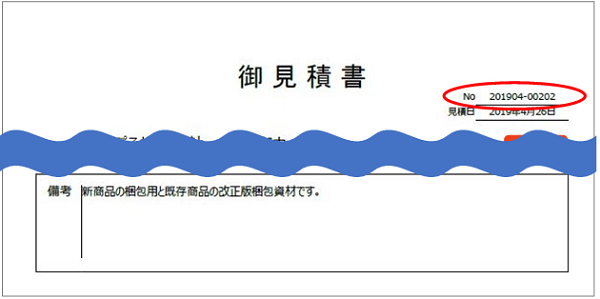
うん。違和感なし!
採番の組み合わせ方は会社によってそれぞれだと思いますが、この方法ならみなさんにとって管理のしやすいよう採番を実現できるのではないでしょうか。
奥の深い「自動採番」機能を、ぜひ活用してみてくださいませ!